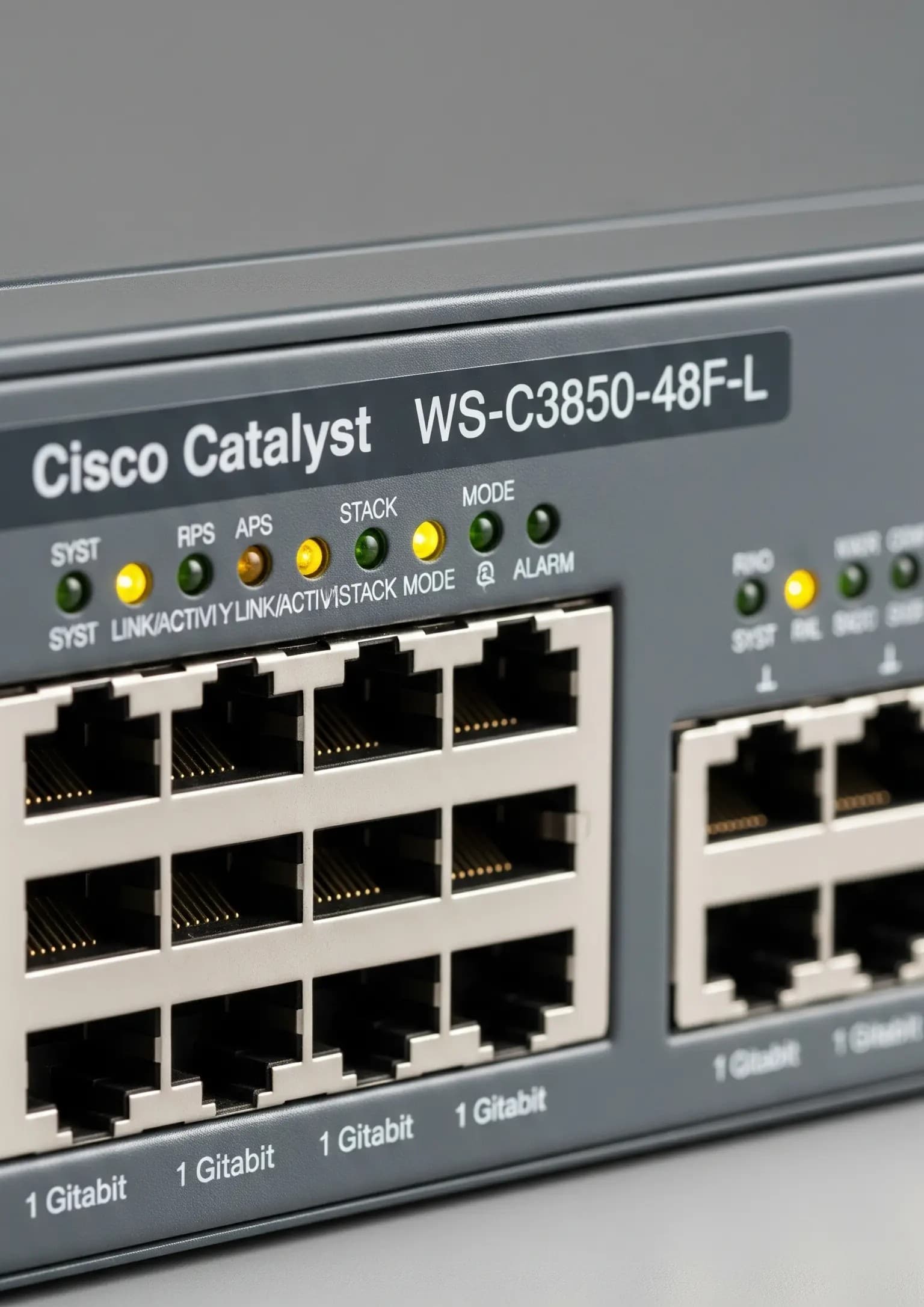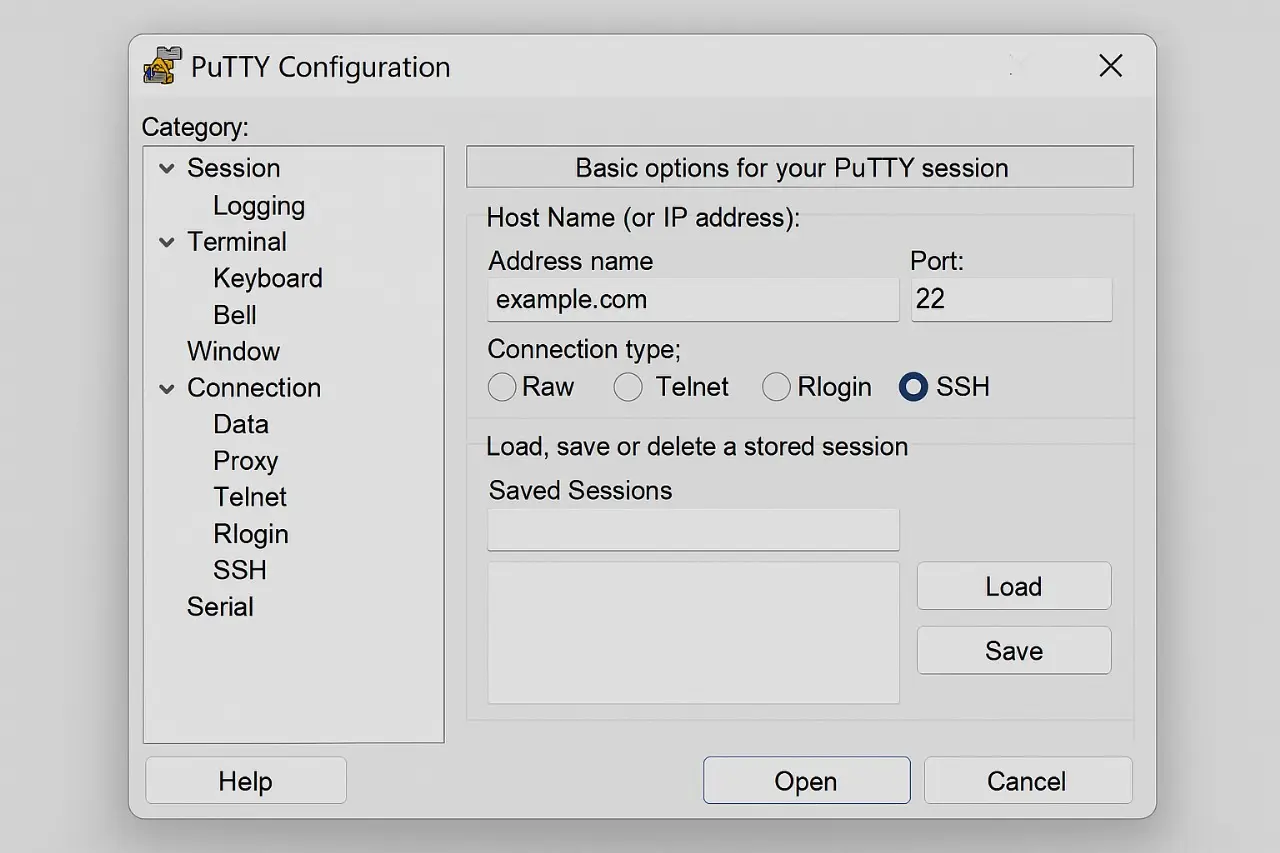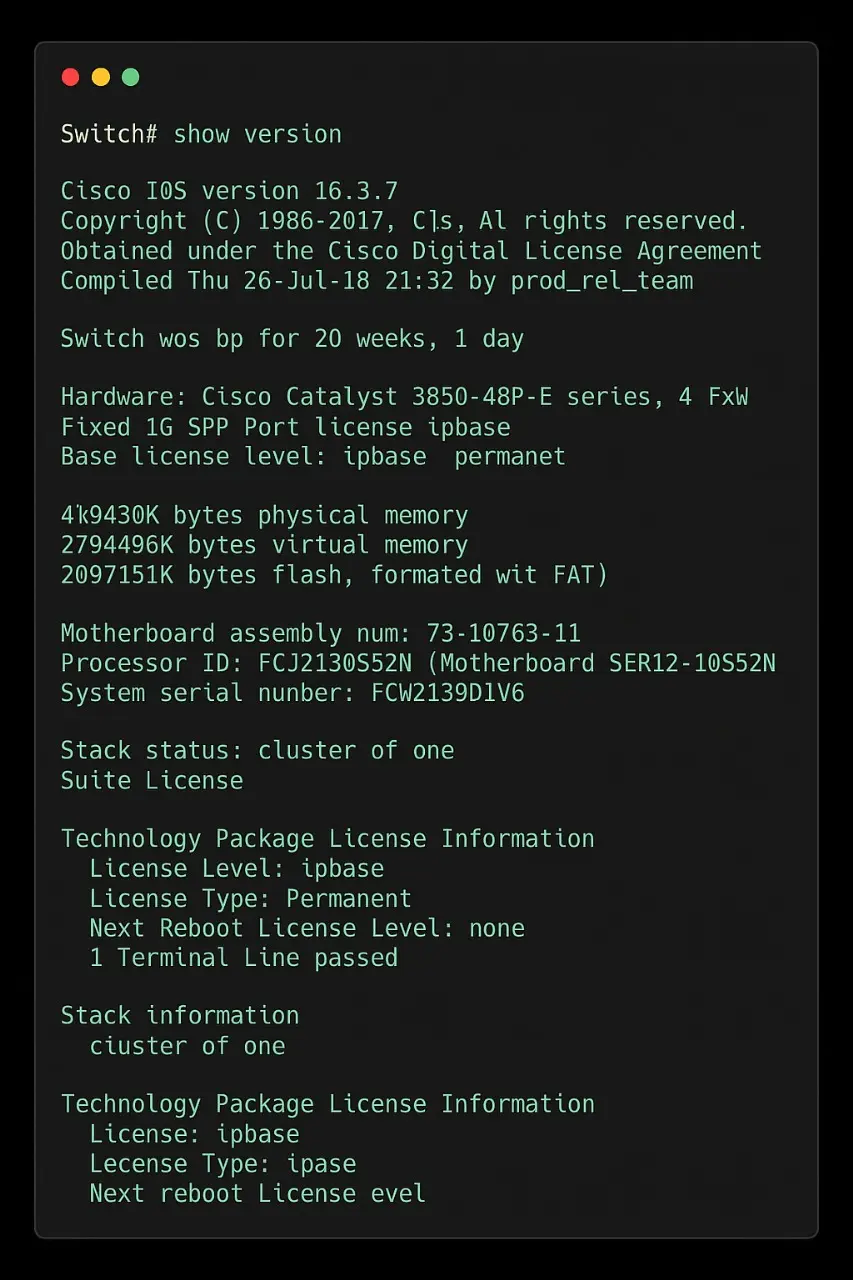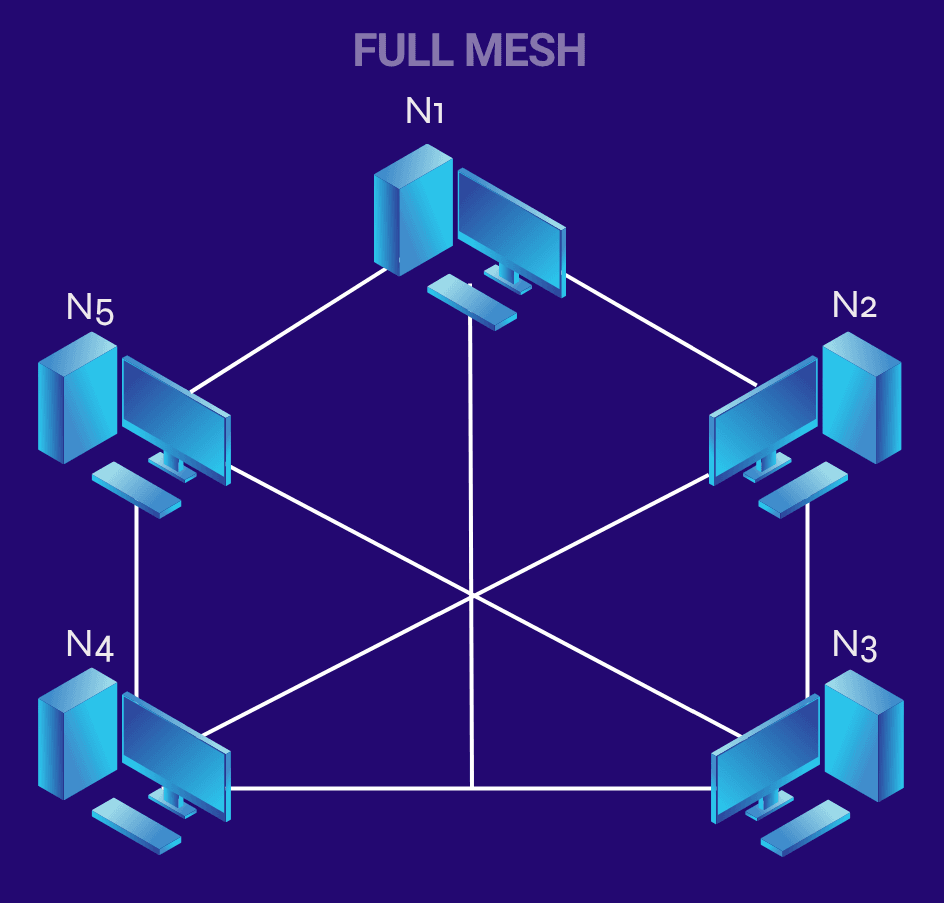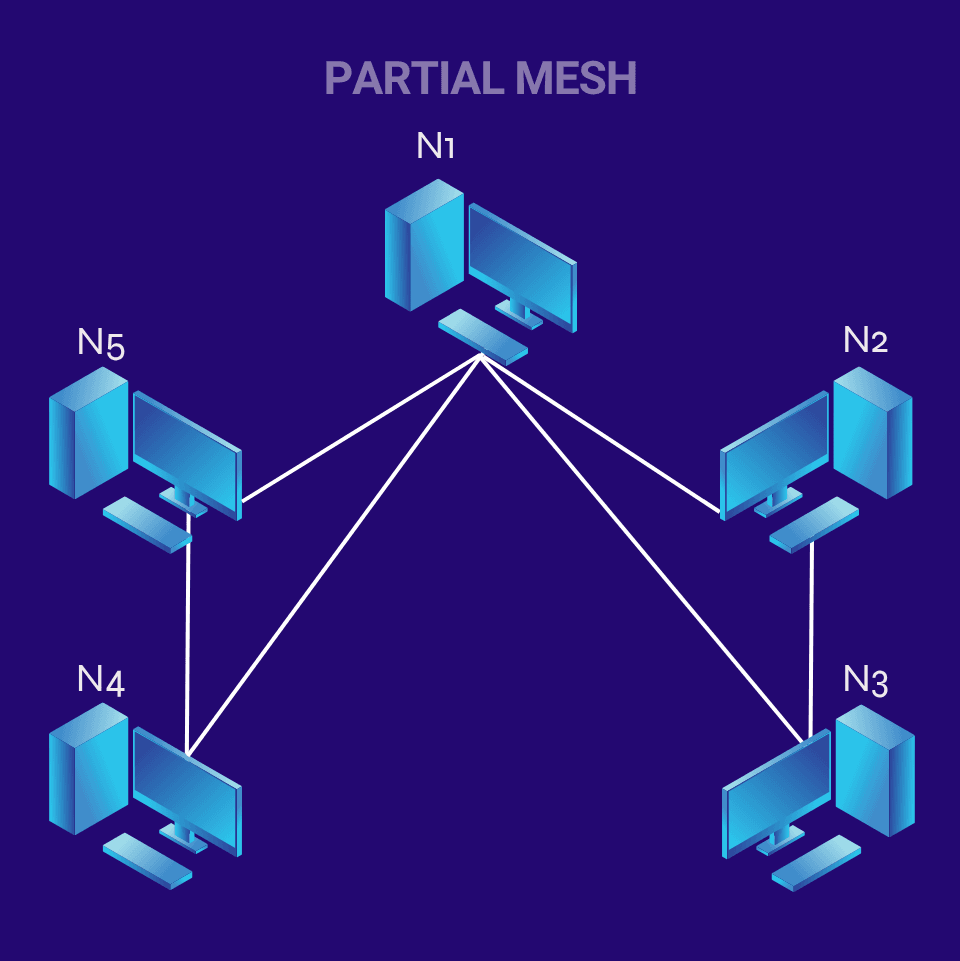Cyber Security, NOC e SOC
Cyber Security, NOC e SOC: Entenda a Importância para a Proteção das Empresas
A segurança cibernética (cyber security) é uma prática essencial para proteger dados, dispositivos e sistemas contra ataques que podem comprometer a integridade e a confidencialidade das informações. Com o avanço da tecnologia e o aumento da demanda por recursos digitais, as empresas precisam investir em soluções eficazes, incluindo produtos e programas de segurança de qualidade, para garantir a proteção de seus ativos digitais. Siglas como NOC (Network Operations Center) e SOC (Security Operations Center) têm origem no inglês e são amplamente utilizadas no setor para descrever centros de operações de rede e segurança. É fundamental ter uma vista abrangente das estratégias de proteção digital para antecipar e mitigar ameaças.
Além disso, essa crescente demanda é impulsionada pelas necessidades dos clientes, que buscam serviços simples e de alto desempenho. A proteção de ativos digitais envolve diversas atividades e a execução de tarefas essenciais, como o monitoramento constante de hardware e dispositivos conectados à rede. Para prevenir ataques, é indispensável o monitoramento de eventos e a adoção de diferentes modos de proteção, adaptando estratégias conforme o cenário. A gestão de riscos também depende do papel das pessoas, sendo fundamental investir em conscientização e treinamento dos usuários para fortalecer a segurança cibernética.

Locação
Venda
Suporte
Spare Part
Introdução à Segurança Cibernética
A segurança cibernética é uma prática indispensável para proteger sistemas, redes, dispositivos e dados das empresas contra ataques e ameaças digitais. Com o crescimento da demanda por recursos de TI em organizações de todos os portes, garantir a segurança das informações tornou-se uma prioridade estratégica. A cibersegurança envolve a adoção de processos, tecnologias e políticas que visam proteger operações, ativos, servidores e usuários, assegurando a continuidade dos negócios e o sucesso das organizações. Investir em segurança cibernética é fundamental para evitar prejuízos, proteger dados sensíveis e manter a integridade dos sistemas diante de um cenário cada vez mais desafiador.
O que é Cyber Security?
Cyber security, ou segurança cibernética, refere-se ao conjunto de processos, tecnologias e práticas que visam proteger redes, computadores, dispositivos móveis, servidores e banco de dados contra ameaças digitais, como malwares, ataques de phishing, ransomware e invasões. É fundamental realizar atividades rotineiras de manutenção e diagnóstico, incluindo o monitoramento e análise de eventos de segurança, para identificar vulnerabilidades e garantir a performance da rede. O monitoramento e diagnóstico de hardware e dispositivos, bem como a identificação e substituição de dispositivos defeituosos, são essenciais para manter a eficiência dos sistemas.
Ao lidar com ameaças como phishing, é importante alertar sobre os riscos de abrir anexos ou clicar em links de e-mails de remetentes desconhecidos, pois isso pode resultar em infecções por malware ou ataques de phishing.
Entre as práticas recomendadas estão a utilização de programas de segurança, como antivírus e firewalls, para proteger os sistemas, além da execução de procedimentos técnicos para garantir a eficiência da infraestrutura de TI. Adotar diferentes modos de monitoramento e resposta a ameaças é necessário para uma proteção eficaz, mantendo sempre uma vista geral das vulnerabilidades e ameaças. A segurança da informação é fundamental para evitar perdas financeiras, danos à reputação e interrupções nos serviços.
Tipos de Ameaças Cibernéticas
No universo da segurança cibernética, as empresas enfrentam diferentes tipos de ameaças que podem comprometer informações e operações. Entre as mais comuns estão o malware, que é um software malicioso capaz de danificar computadores e sistemas; o phishing, que utiliza e-mails falsos para enganar usuários e obter dados confidenciais; ataques de negação de serviço, que sobrecarregam servidores e interrompem serviços; e ataques man-in-the-middle, onde criminosos interceptam comunicações para roubar informações. A detecção rápida e a prevenção dessas ameaças são essenciais para manter a segurança dos dados e garantir a proteção dos sistemas e usuários.
Proteção de Dados no Banco de Dados
A proteção dos dados armazenados em bancos de dados é um dos pilares da segurança da informação nas empresas. Para garantir a integridade e a confidencialidade das informações, é fundamental adotar medidas como a criptografia dos dados, autenticação rigorosa dos usuários e controle de acesso. Realizar backups frequentes e manter um plano de recuperação de desastres são práticas essenciais para minimizar os impactos de incidentes. Além disso, é importante proteger o banco de dados contra ataques de SQL injection, que podem comprometer informações sensíveis por meio da inserção de comandos maliciosos. Investir em segurança para bancos de dados é proteger o coração das operações e dos processos empresariais.
Segurança em Dispositivos Móveis
Com o aumento do uso de dispositivos móveis nas empresas, garantir a segurança dessas ferramentas tornou-se indispensável. Proteger informações e dados armazenados em smartphones e tablets exige a adoção de senhas fortes, atualização constante do sistema operacional e instalação de softwares de segurança, como antivírus. É fundamental evitar o acesso a redes Wi-Fi públicas sem proteção, pois elas podem ser alvo de ataques man-in-the-middle. Além disso, a utilização de tecnologias de criptografia contribui para a proteção dos dados, reduzindo os riscos de invasão e vazamento de informações. A segurança em dispositivos móveis é uma etapa essencial para a proteção completa do ambiente corporativo.
NOC e SOC
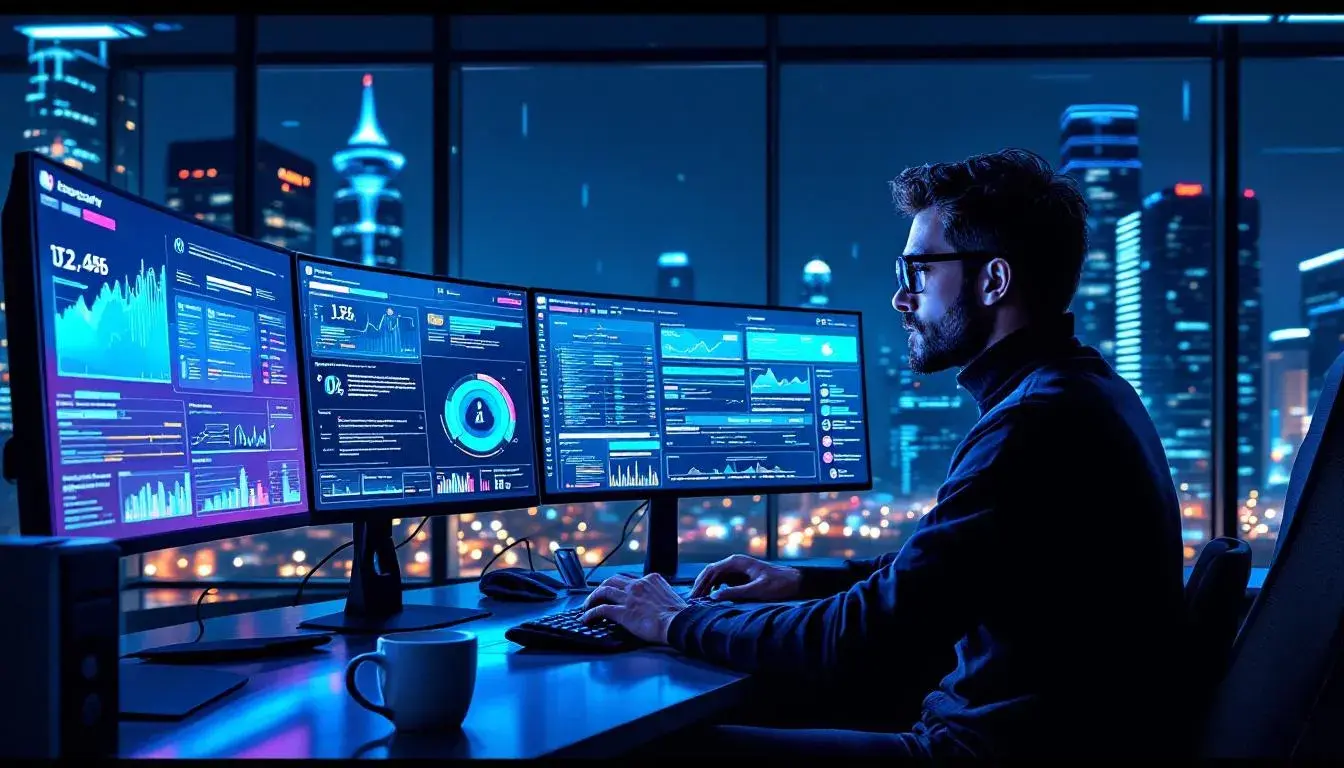
NOC: Centro de Operações de Rede
O NOC (Network Operations Center) é o centro de gerenciamento e monitoramento das redes e sistemas de uma empresa. Equipes especializadas realizam diversas atividades, como o monitoramento em tempo real do desempenho dos dispositivos, servidores, hardware e links de rede, identificando falhas e prevenindo problemas antes que afetem os usuários. É fundamental identificar e substituir hardware e dispositivos defeituosos para garantir o desempenho da rede. O monitoramento e a análise de eventos de TI fazem parte das atividades do NOC, auxiliando na prevenção de problemas e na geração de relatórios para tomada de decisão. A execução de procedimentos técnicos e operacionais é essencial para manter a infraestrutura funcionando adequadamente. O NOC é responsável por garantir a continuidade dos serviços, otimizar o desempenho da infraestrutura de TI e oferecer suporte rápido na resolução de incidentes, incluindo atividades rotineiras realizadas pela equipe. Além disso, a adoção de diferentes modos de monitoramento e gerenciamento contribui para otimizar a performance da rede.
SOC: Centro de Operações de Segurança
Já o SOC (Security Operations Center) é o núcleo dedicado à segurança da informação dentro das organizações. Ele realiza atividades rotineiras de monitoramento, análise de eventos de segurança e resposta a incidentes, utilizando programas avançados de detecção e análise de ameaças. A execução de procedimentos técnicos para investigar e mitigar incidentes faz parte do dia a dia do SOC, que adota diferentes modos de atuação para garantir a proteção dos sistemas. Além disso, é fundamental manter uma vista abrangente das vulnerabilidades e ameaças para antecipar riscos. O sucesso das operações do SOC depende não só da tecnologia, mas também das pessoas, cuja capacitação e conscientização são essenciais para a eficácia da segurança da informação.
Benefícios da Integração entre NOC e SOC
A integração entre NOC e SOC traz benefícios significativos para as empresas, pois combina o monitoramento da infraestrutura com a segurança cibernética, proporcionando uma vista abrangente do ambiente de TI por meio da integração entre as equipes. Essa sinergia permite o monitoramento e análise de eventos de TI, facilitando a detecção precoce de ameaças por meio de atividades coordenadas e a execução eficiente de ações corretivas, além da prevenção de ataques que possam comprometer os dados e a continuidade dos negócios. A adoção de diferentes modos de integração contribui para otimizar a segurança e o desempenho da infraestrutura.
Implementação de Medidas de Segurança
A implementação de medidas de segurança é um passo decisivo para proteger informações e prevenir ameaças no ambiente corporativo. Entre as principais práticas estão a instalação de firewalls, uso de softwares antivírus, atualização regular do sistema operacional e adoção de políticas de autenticação e autorização de usuários. Realizar testes de segurança periódicos permite identificar e corrigir vulnerabilidades antes que sejam exploradas por criminosos. Além disso, é fundamental educar os usuários sobre boas práticas, como o uso de senhas seguras e o cuidado com e-mails suspeitos. O NOC, como centro de operações de rede, desempenha um papel estratégico no monitoramento e gerenciamento da segurança, garantindo a detecção e resposta rápida a incidentes e fortalecendo a proteção da rede e das operações empresariais.
Dicas para Fortalecer a Segurança Cibernética na sua Empresa
Atualize regularmente seus sistemas operacionais e softwares para corrigir vulnerabilidades.
Utilize senhas fortes e políticas de autenticação para proteger acessos.
Implemente programas de segurança, como antivírus e firewalls, para proteger dispositivos móveis e computadores.
Tenha atenção ao lidar com e-mails: evite abrir anexos ou clicar em links de e-mails de remetentes desconhecidos, pois podem conter malware ou tentativas de phishing.
Realize treinamentos para conscientizar as pessoas sobre ameaças e boas práticas, reforçando a importância do comportamento seguro dos usuários.
Realize atividades rotineiras de manutenção e monitoramento da rede para garantir a qualidade do serviço e prevenir falhas.
Garanta a execução disciplinada das práticas de segurança sugeridas, seguindo procedimentos técnicos e operacionais.
Adote diferentes modos de proteção, ajustando estratégias conforme o perfil e as necessidades da empresa.
Monitore constantemente a rede e as operações por meio de NOC e SOC para identificar e responder rapidamente a incidentes.
Investir em cyber security, NOC e SOC é fundamental para garantir a proteção dos dados, a segurança das operações e o sucesso do negócio em um mundo cada vez mais digital e conectado. Não deixe a segurança da sua empresa para depois: entre em contato com a Seta Telecom e descubra como nossas soluções personalizadas podem proteger seu ambiente digital com eficiência e tecnologia de ponta. Sua tranquilidade e a continuidade do seu negócio começam aqui!